Fehler 1747 Beim Starten des WLAN -Dienstes

- 2034
- 337
- Dr. Marlen Steinkamp
Fehler 1747 Beim Starten des WLAN -Dienstes
Windows Auto Building Service ist für die Verbindung zu drahtlosen Netzwerken verantwortlich. Und wenn dieser Dienst nicht gestartet wird, kann das System keine drahtlosen Netzwerke finden, die für die Verbindung verfügbar sind. Ich weiß nicht aus welchen Gründen, aber oft genug ist dieser Service deaktiviert. Vor allem auf stationären Computern. Bei der Verbindung des Wi-Fi-Adapters funktioniert die Suche nach drahtlosen Netzwerken nicht.
Im Prinzip ist dies kein Problem, der Service ist leicht zu starten. Ich habe darüber im Artikel WLAN Auto -Bauer -Dienst darüber geschrieben. Was ist es und wie man in Windows einbezieht. Aber sehr oft beginnt der WLAN -Dienst nicht. Es werden eine große Anzahl verschiedener Fehler angezeigt. Dieser Artikel wird darüber sprechen Fehler 1747. Dieser Fehler erscheint beim Versuch, den WLANSVC -Dienst in Windows 7, Windows 8 und Windows 10 zu starten.
Ich hätte diesen Artikel wahrscheinlich nicht geschrieben, wenn der Kommentar von Alexei nicht zu einem der Artikel auf der Website wäre. Die Essenz des Problems: Der Computer sieht das Wi-Fi-Netzwerk nicht so, als wäre das drahtlose Modul deaktiviert. Roter Kreuz am Verbindungssymbol.

Nachdem Sie die Diagnose von Netzwerkstörungen gestartet haben (Sie können mit dem Starten der Maus auf das Netzwerksymbol starten), wird eine Meldung angezeigt, dass "Windows Wireless Service nicht auf diesem Computer gestartet wird".
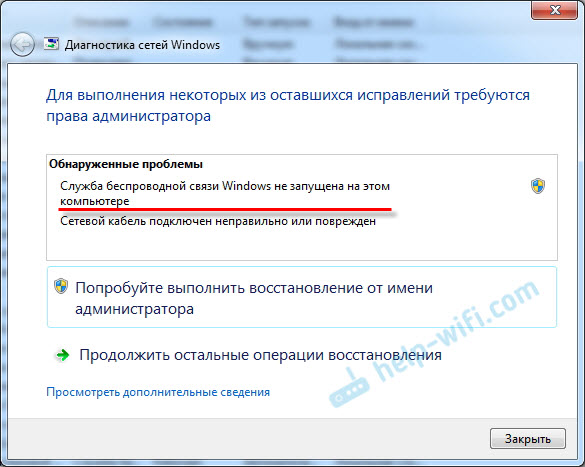
Ein Mittel zur Diagnose von Problemen kann dieses Problem nicht beheben. Nun, da der drahtlose Service nicht gestartet wird, müssen Sie ihn beginnen. Wir gehen zu den Diensten, finden dort den „WLAN Auto -Building -Dienst“, klicken Sie mit der rechten Maustaste darauf und wählen Sie „Ausführen“ (oder öffnen Sie die Eigenschaften, setzen Sie einen automatischen Start ein und starten Sie zunächst auf die entsprechende Schaltfläche entsprechend). Zu Beginn des Artikels gab ich einen Link zu detaillierten Anweisungen.
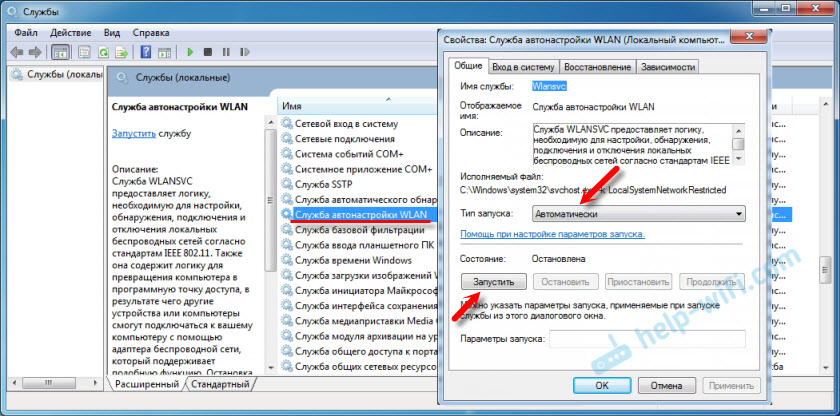
Und anstelle des Dienstes, der funktioniert, und damit eine drahtlose Verbindung am Computer, erscheint ein Fehler 1747. Schade, dass ich nicht daran gedacht habe, Alexei den Screenshot des Fehlers selbst zu fragen. Aber ich habe ein Foto im Internet gefunden. Richtig, auf Englisch. Es heißt: "Es war nicht möglich, den Dienst des WLAN Auto -Bau -Dienstes auf dem lokalen Computer zu starten. Fehler 1747: Der Authentifizierungsdienst ist unbekannt ".
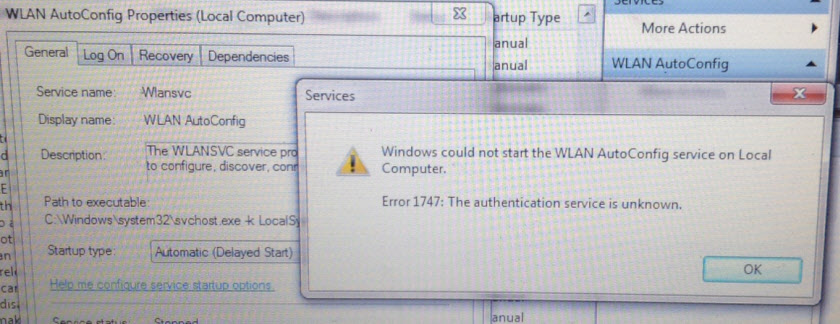
Hier ist ein Problem. Aufgrund dessen, was dieser Fehler erscheint, weiß ich es nicht. Aber ich weiß, wie es gelöst werden kann. Schlug diese Entscheidung Alexei in den Kommentaren vor, und es gelang ihm.
Fehlerlösung 1747, worauf der drahtlose Netzwerkdienst nicht gestartet wird
Die Lösung ist sehr einfach. Es ist erforderlich, den Befehl netsh winsock reset in der Befehlszeile des befürworteten Namens des Administrators auszuführen. Die Lösung wurde in Windows 7 überprüft. Ich bin sicher, dass in Windows 10 alles klappt. Wie in Windows 8 und 8.1.
Wir starten die Befehlszeile im Namen des Administrators. Es kann durch die Suche gefunden werden (im Startmenü). Beginnen Sie einfach mit der Einführung "Befehl ..." (oder CMD). Klicken Sie anschließend mit der rechten Maustaste darauf und wählen Sie "Start im Namen des Administrators". So sieht es in Windows 10 aus:
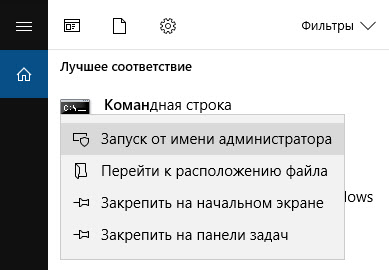
Dann kopieren wir das Team Netsh Winsock Reset und setzen Sie es in die Befehlszeile ein. Klicken Sie auf den Yntter.

Die Meldung "Zurücksetzen des Winsock -Katalogs sollte erscheinen. Wir starten den Computer neu.
Wenn der Computer nach dem Neustart immer noch keine drahtlosen Netzwerke sieht, starten Sie den WLAN -Dienst manuell. Wie ich in diesem Artikel in Screenstat gezeigt habe. Oder gemäß den Anweisungen, für die es auch zu Beginn des Artikels gibt.
Wenn der Dienst verdient hat, aber die verfügbaren Wi-Fi-Netzwerke nicht angezeigt wurden (das Rote Kreuz ist nicht verschwunden), sehen Sie in diesem Artikel keine verfügbaren Verbindungen in Windows 7. Vielleicht müssen Sie drahtlose Kommunikation aktivieren.
Alles sollte funktionieren! Alles Gute!
- « 192.168.1.1 - Eingang zum Router -System, Anmeldung und Passwort Administrator
- Wi-Fi-Treiberadapter 802.11n, EDUP, Elison, Kebebu, Chipal und andere chinesische Adapter. So finden und installieren Sie sich? »

